如何设置 Lightroom for Apple TV 应用程序
优质
小牛编辑
135浏览
2023-12-01
了解如何在 Apple TV(第 4 代或更新机型)上下载和设置 Lightroom 应用程序。
注意:App Store 不再提供 Lightroom for Apple TV 版本 1.2.3。此版本已替换为较新版本的 Lightroom for Apple TV 应用程序,且该较新版本的应用程序与 iPhone 版 Lightroom 捆绑在一起。
如果您当前使用的是 Lightroom for Apple TV 版本 1.2.3 或更低版本,则应用程序不会自动更新。今后若要获取最新的更新和修复,请务必从 App Store 中安装 Lightroom for Apple TV 2.0 或更高版本。请按以下说明操作:
- 删除当前安装在 Apple TV 中的 Lightroom for Apple TV 1.2.3 或更低版本。
请参阅 Apple 帮助文档:删除应用。 - 在删除较旧版本后,从 App Store 中安装最新版本。请参阅从 App Store 中下载 Lightroom。
兼容性信息
Lightroom for Apple TV 应用程序与在 tvOS 11 或更高版本上运行的 Apple TV 第 4 代或更新机型兼容。
要查看您的设备型号和 tvOS 版本,请从 Apple TV 主屏幕中选择设置 > 通用 > 关于。有关更多详细信息,请参阅 Apple 文档:https://support.apple.com/zh-cn/HT200008。
从 App Store 中下载 Lightroom
要在 Apple TV(第 4 代或更新机型)上设置 Lightroom 应用程序,您可以执行以下步骤,以便从 App Store 中下载该应用程序并使用您的 Adobe ID、Facebook 或 Google 帐户登录。
- 在 Apple TV(第 4 代或更新版本)上转至 App Store
 。搜索“Lightroom”并下载 Adobe Lightroom 应用程序。
。搜索“Lightroom”并下载 Adobe Lightroom 应用程序。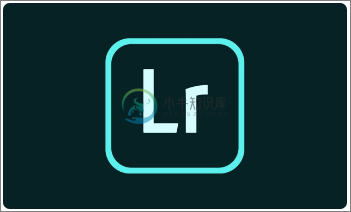 从 App Store 中下载 Lightroom for Apple TV
从 App Store 中下载 Lightroom for Apple TV - 打开 Lightroom 应用程序并导航到登录屏幕。
此屏幕上会显示一个授权代码。
注意:代码下方显示的计时器表明,授权代码将在十分钟后到期。计时器完全关闭后,当前授权代码将会自动重置并显示一个新代码。
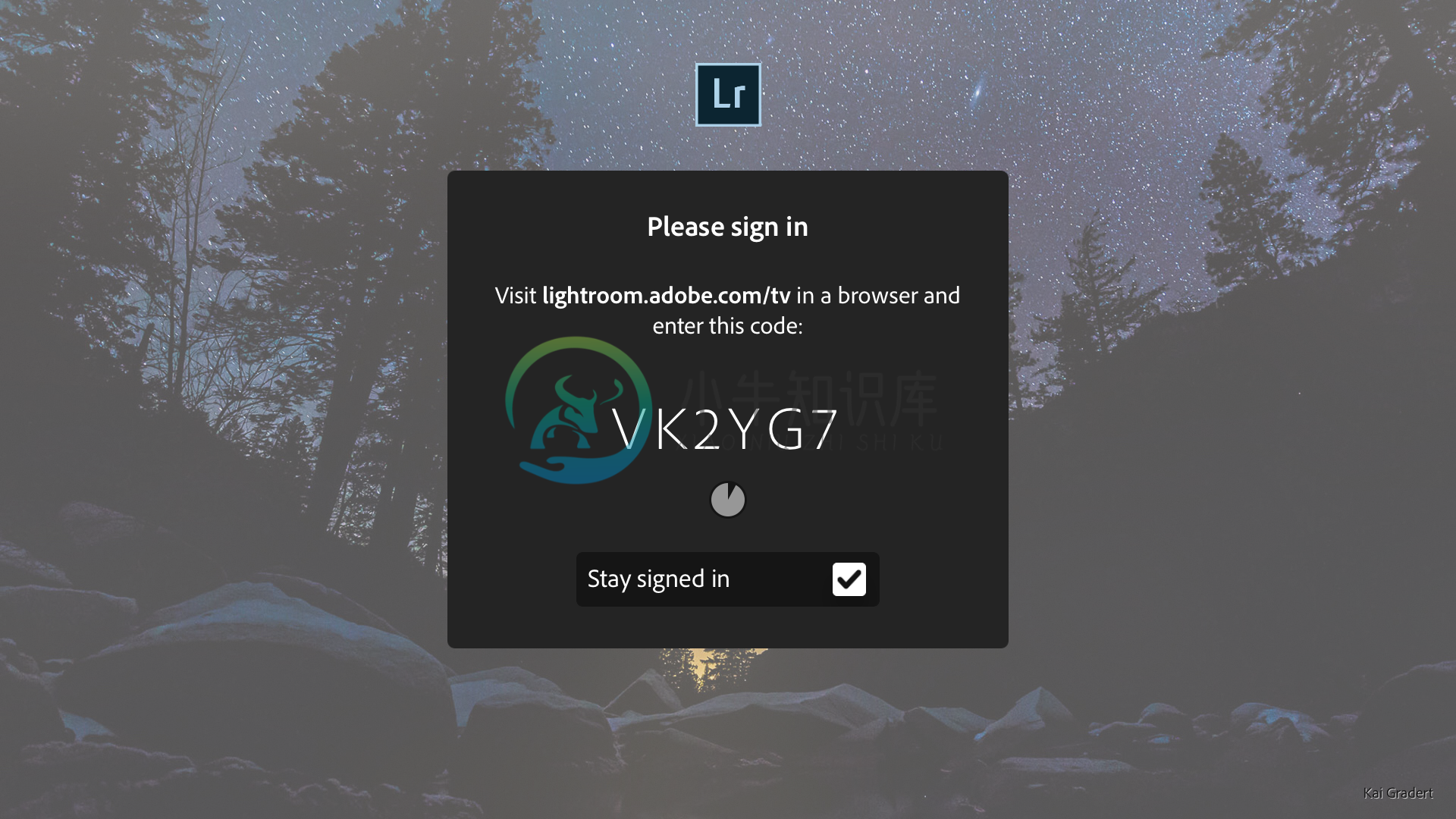 显示在电视上的 6 位代码
显示在电视上的 6 位代码 - 在计算机或移动设备的 Web 浏览器上访问 lightroom.adobe.com/tv。
- 使用您的 Adobe ID、Facebook 或 Google 登录。
- 登录后,在您的 Web 浏览器中输入当前显示在电视上的 6 位授权代码,然后单击/点按完成。
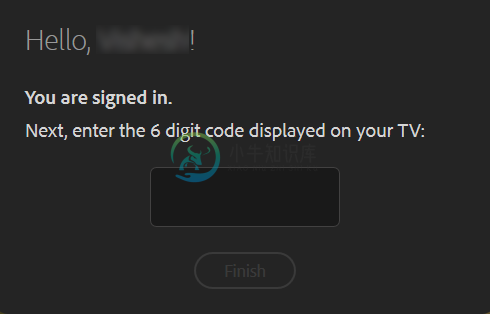 在您的 Web 浏览器中输入 6 位代码
在您的 Web 浏览器中输入 6 位代码 - 授权成功后,Lightroom for Apple TV 会自动在电视上显示您的 Lightroom 云照片。
注意:
- 从 Lightroom 桌面版开始?要了解如何创建相册,请参阅将照片添加到相册。
- 从 Lightroom Classic 桌面版开始?要了解如何在 Lightroom Classic 桌面版中设置同步收藏夹,请参阅设置收藏夹。
- 从移动设备开始?请参阅 Lightroom for mobile 入门。
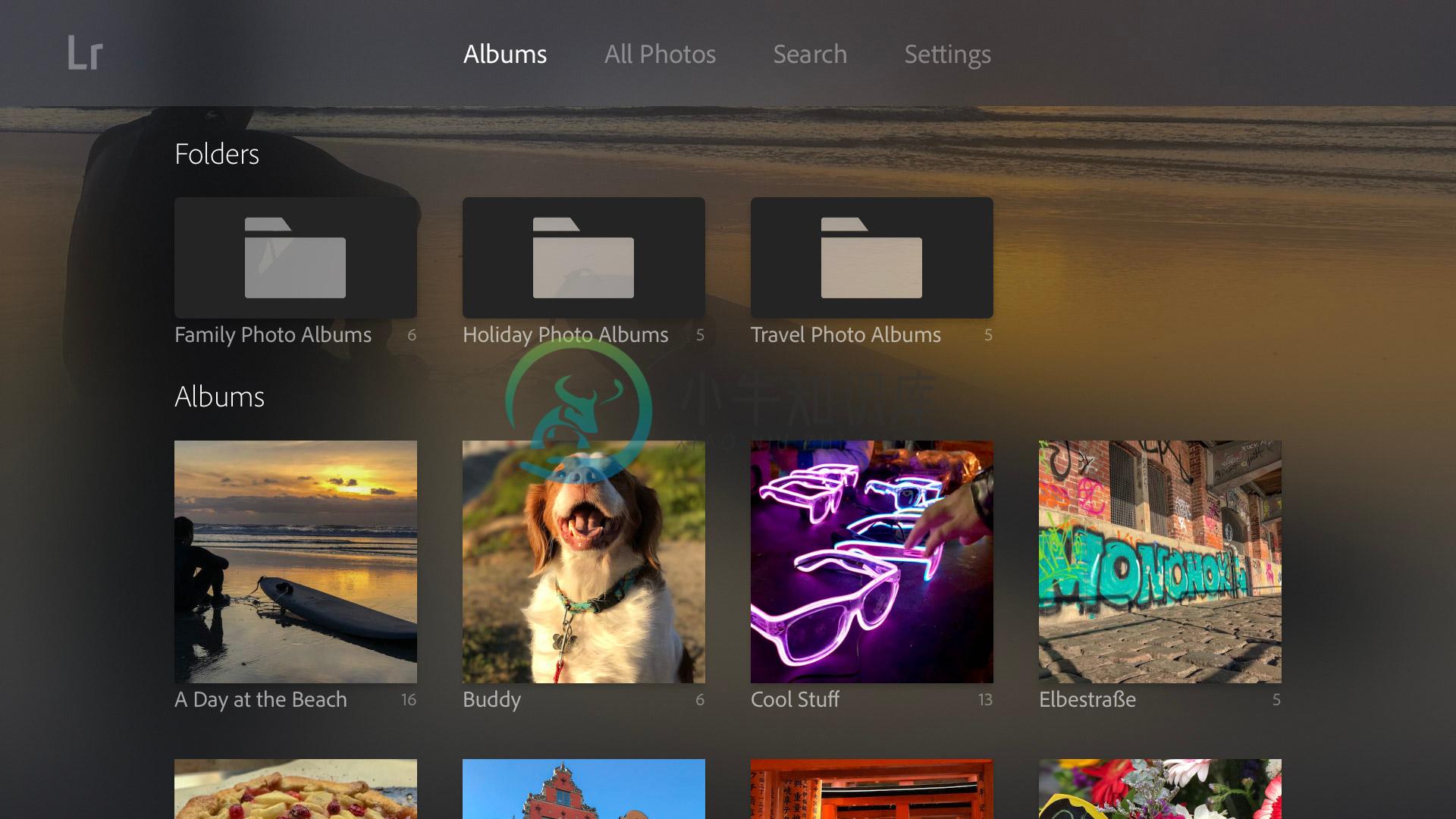 显示在电视上的 Lightroom 相册
显示在电视上的 Lightroom 相册您现在可以使用 Lightroom for Apple TV 应用程序 ─ 查看您的 Lightroom 云照片/视频,并在电视上播放照片/视频的幻灯片。
要了解更多信息,请参阅在电视上查看 Lightroom 照片和视频。
更多此类内容
- 常见问题解答 | Adobe Photoshop Lightroom for Apple TV

